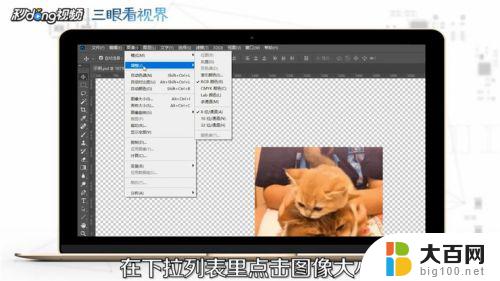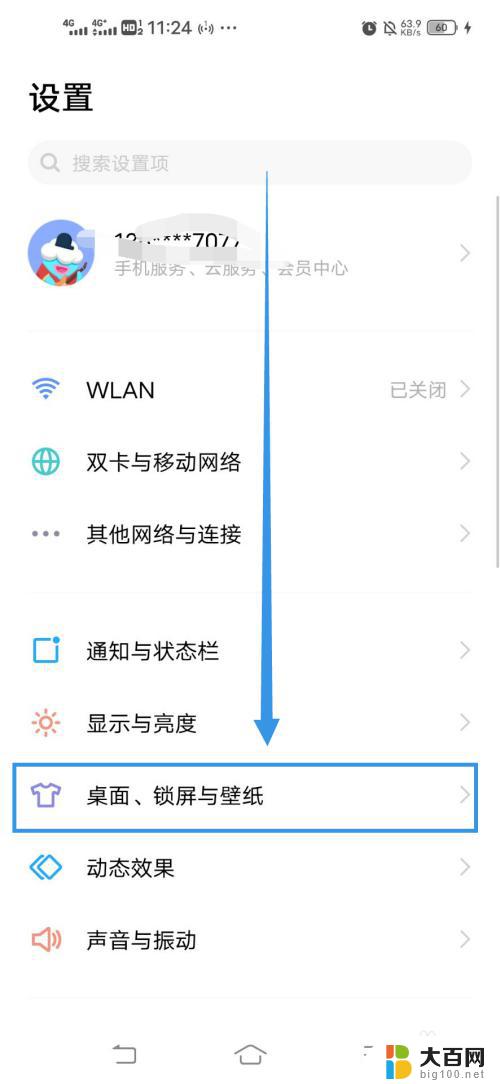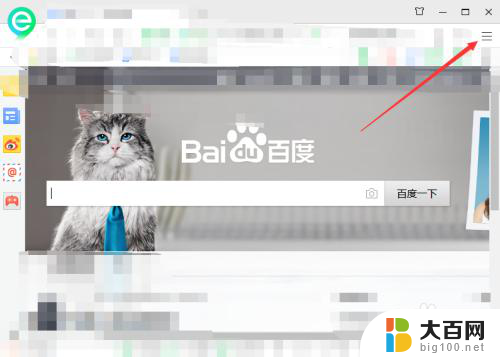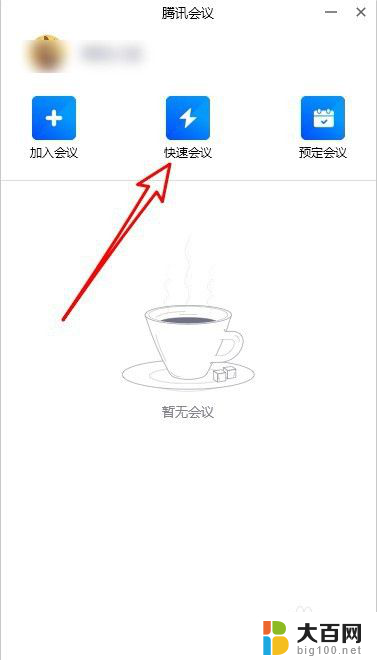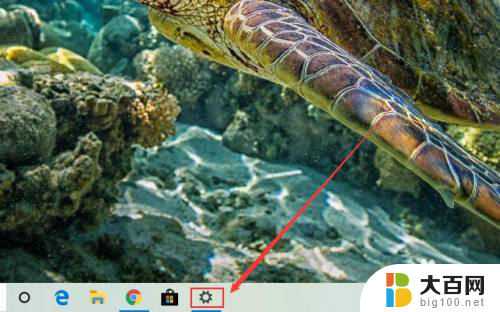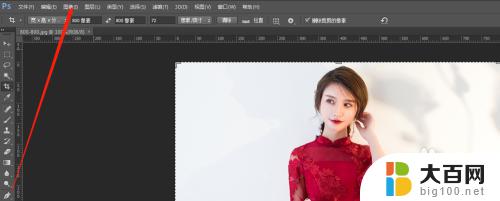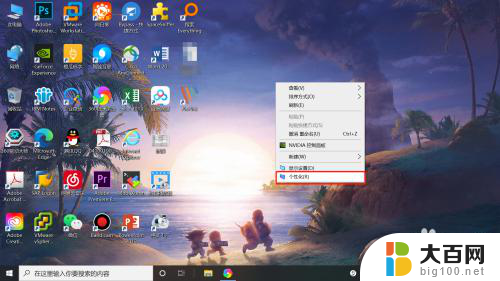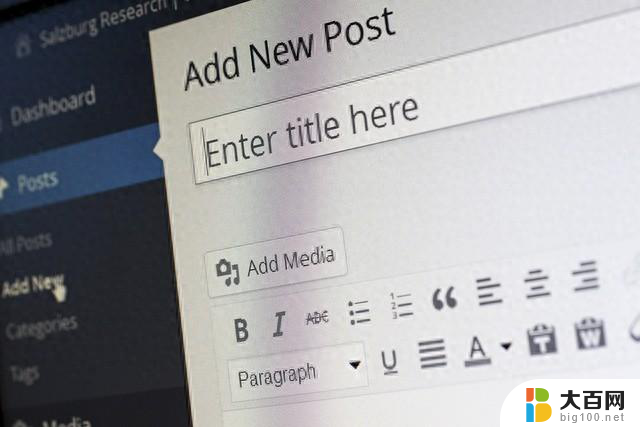如何调低手机像素 怎样用手机调整图片像素大小
更新时间:2023-10-22 13:19:01作者:big100
如今手机已经成为我们生活中必不可少的一部分,随着手机拍照功能的不断提升,我们越来越喜欢用手机记录下生活中的点滴。有时候我们可能会遇到一些问题,比如拍摄的照片像素过高,导致占用过多的存储空间,或者在上传照片时出现像素不符合要求的情况。如何调低手机像素,怎样用手机调整图片像素大小呢?在本文中我们将针对这个问题进行探讨,帮助大家解决手机像素调整的难题。
具体方法:
1.如下图,图片原像素为:2160*1920 2.19MB。
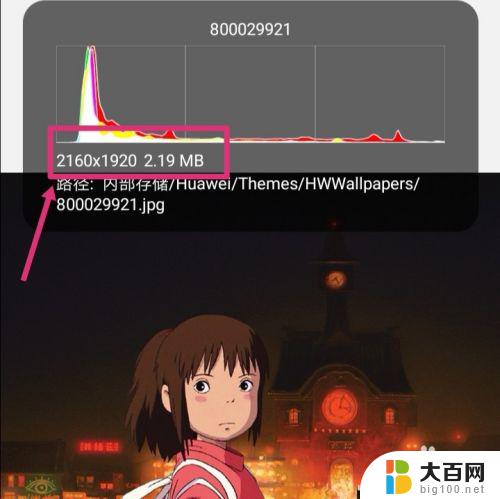
2.返回手机,进入手机设置,点搜索。
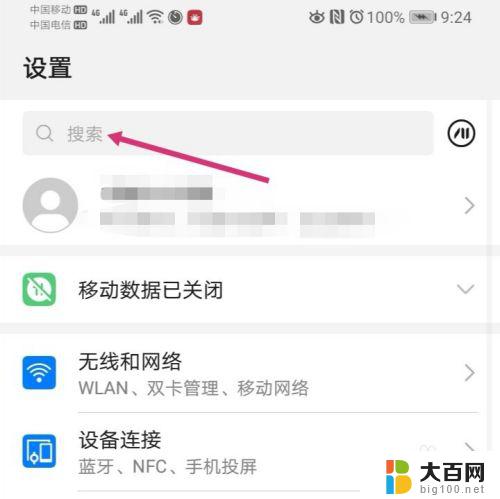
3.搜索智能分辨率,然后再点击智能分辨率。
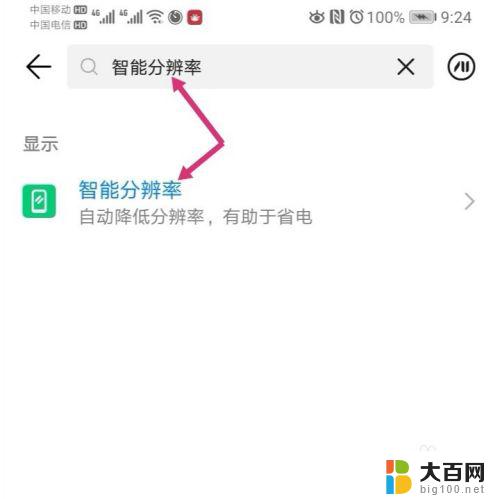
4.进入智能分辨率,把智能分辨率关闭,同时,勾选较低的像素。
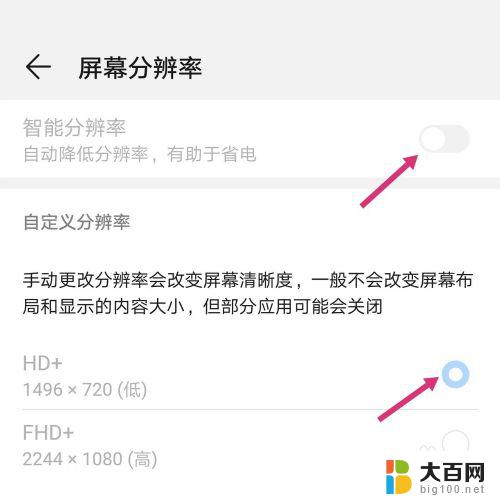
5.关闭智能分辨率后,使用手机截取原图。
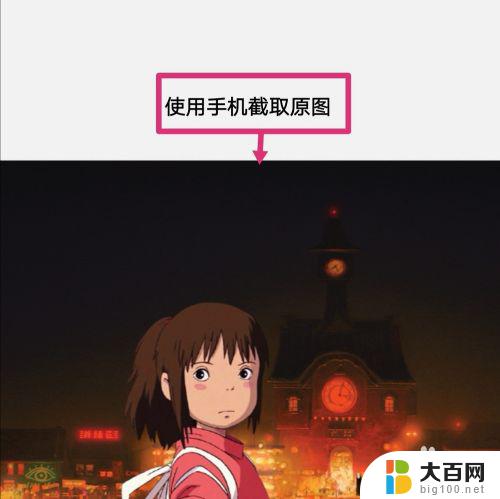
6.之后点击编辑。
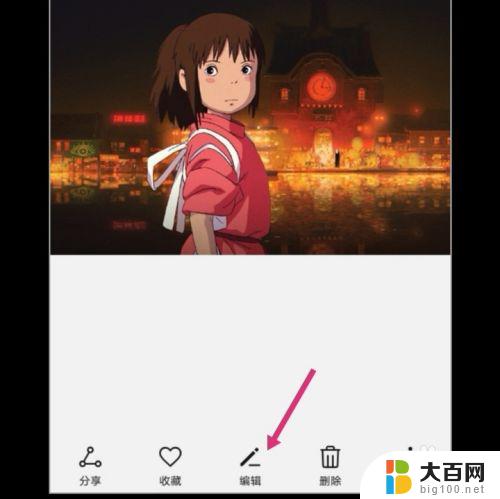
7.进入编辑,拉动图片的四个框。调整到原图大小,然后保存图片。
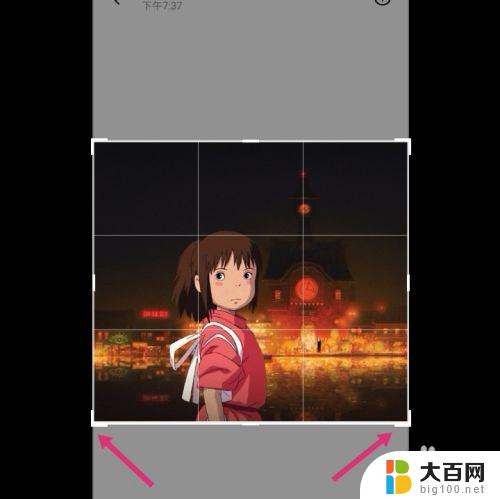
8.调整好的图片,像素就更改成如下大小了:575*516 82.31 KB。
如果要把像素变大一点,选择较高的分辨率。然后调整图片即可。
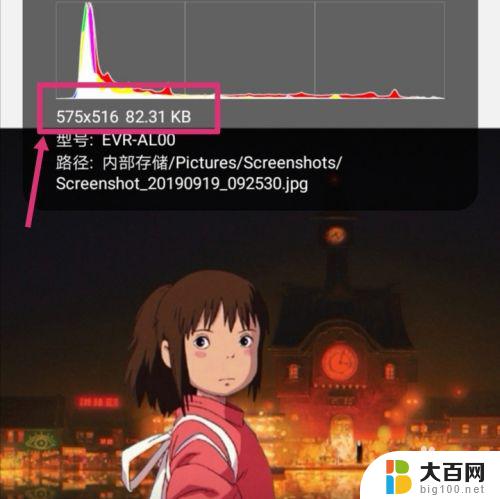
以上是如何降低手机像素的全部内容,如果您遇到相同问题,可以参考本文中介绍的步骤进行修复,希望对大家有所帮助。